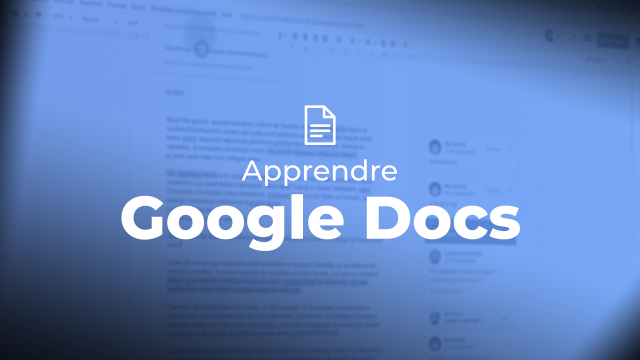Détails de la leçon
Description de la leçon
Dans cette leçon, nous vous montrerons comment insérer et gérer des graphiques dans un document Google Docs, en mettant l'accent sur les fonctionnalités dynamiques et les options de partage offertes par Workspace for Non-Profit. Nous explorerons deux principaux cas d'usage :
1. Ajouter un graphique existant à partir de Google Drive.
2. Générer un nouveau graphique directement à partir de Google Docs.
Vous apprendrez également à personnaliser les graphiques en modifiant leur source dans Google Sheets, et comment gérer les droits de partage pour permettre ou restreindre les modifications par d'autres utilisateurs.
Cette leçon est essentielle pour ceux qui cherchent à optimiser leur utilisation des outils collaboratifs de Google, en particulier dans un contexte associatif ou non lucratif.
Objectifs de cette leçon
Les objectifs de cette vidéo sont de :
1. Enseigner comment insérer des graphiques existants et nouveaux dans Google Docs.
2. Expliquer les options de personnalisation disponibles via Google Sheets.
3. Démontrer comment gérer les droits de partage dynamiques et les mises à jour automatiques des graphiques.
Prérequis pour cette leçon
Pour suivre cette vidéo, il est recommandé d'avoir une connaissance de base de Google Docs et Google Sheets, ainsi qu'une compréhension des principes de Google Drive et des droits de partage.
Métiers concernés
Les compétences apprises dans cette leçon sont particulièrement utiles pour les gestionnaires de projets, les communicateurs et les coordinateurs d'événements au sein des associations.
Alternatives et ressources
En alternative à Google Docs, vous pouvez utiliser Microsoft Word avec Excel pour des fonctionnalités similaires, ou LibreOffice Writer avec Calc, bien que ces options n'aient pas les mêmes capacités de collaboration en temps réel.